Administrer virtuel hukommelse (sidefil) i Windows 10
Administrer virtuel hukommelse (sidefil) I Windows 10: (Manage Virtual Memory (Pagefile) In Windows 10: ) Virtuel hukommelse er en teknik til at implementere computerens harddisk(hard drive) (sekundær lagring) for at give yderligere hukommelse til et system. Der er et sidefilområde på din harddisk, som Windows bruger, når dataene i RAM'en(RAM) bliver overbelastet, og den løb tør for ledig plads. For at optimere OS med bedre ydeevne er det passende, at man skal lade Windows -systemet håndtere de bedste foreløbige, maksimale såvel som minimumsindstillinger med hensyn til sidefilen i virtuel hukommelse. I dette afsnit vil vi guide dig til at administrere virtuel hukommelse (Pagefile)(Virtual Memory (Pagefile)) i Windows 10 . Windows harVirtuel hukommelseskoncept(Virtual Memory) , hvor sidefilen(Pagefile) er en skjult systemfil med en .SYS-udvidelse, som normalt ligger på dit systemdrev (generelt C:-drev). Denne sidefil(Pagefile) tillader systemet med ekstra hukommelse til problemfri håndtering af arbejdsbelastninger i forbindelse med RAM .

Hvad er virtuel hukommelse (Pagefile)?(What is Virtual Memory (Pagefile)?)
Som du ved, bruger alle de programmer vi kører RAM ( Random Access Memory ); men efterhånden som der bliver mangel på RAM -plads til at dit program kan køre, flytter Windows indtil videre de programmer, der normalt var beregnet til at gemme i RAM til en bestemt placering på din harddisk kaldet Paging File . Mængden af information, der øjeblikkeligt akkumuleres i den personsøgningsfil, anvender konceptet virtuel hukommelse(Virtual Memory) . Som vi alle ved, jo mere RAM -størrelsen (for eksempel 4 GB, 8 GB og så videre) i dit system, jo hurtigere vil de indlæste programmer udføre. På grund(Due) af manglen på RAMplads (primært lager), behandler din computer disse kørende programmer langsomt, teknisk på grund af hukommelsesstyring. Derfor kræves en virtuel hukommelse for at kompensere for jobbet. Det skal bemærkes, at dit system kan behandle data fra RAM meget hurtigere end den form fra dit systems harddisk, så hvis du planlægger at øge RAM - størrelsen, så er du på den fordelagtige side.
Beregn(Calculate) Windows 10 virtuel hukommelse(Memory) ( sidefil(Pagefile) )
Der er en specifik procedure til at måle den nøjagtige side-filstørrelse. Oprindelig størrelse forbliver på halvanden (1,5) gange med den samlede mængde hukommelse i dit system. Desuden vil den maksimale størrelse være 3 gange med den oprindelige størrelse. Så hvis du tager et eksempel, hvor du har 8 GB (1 GB = 1.024 MB x 8 = 8.192 MB) hukommelse. Den oprindelige størrelse ville være 1,5 x 8.192 = 12.288 MB, og den maksimale størrelse kan gå til 3 x 8.192 = 24.576 MB.
Administrer virtuel hukommelse (sidefil) i Windows 10(Manage Virtual Memory (Pagefile) In Windows 10)
Sørg for at oprette et gendannelsespunkt,(create a restore point) hvis noget går galt.
Her er trinene til at justere Windows 10 Virtual Memory ( Pagefile ) –
1. Start systemsiden(System Page) på din computer ( Win Key + Pause ) eller højreklik på Denne pc(This PC) og vælg Egenskaber( Properties) fra kontekstmenuen, der vises.

2. Noter din installerede hukommelse, dvs. RAM
3. Klik på linket " Avancerede systemindstillinger(Advanced system settings) " fra venstre vinduesrude.

4. Du vil se en dialogboks med systemegenskaber, der dukker op.
5. Gå til fanen " Avanceret(Advanced tab) " i dialogboksen (Properties)Systemegenskaber(System)
6. Klik på knappen " Indstillinger ...(Settings…) " under afsnittet Ydelse(Performance) i dialogboksen.

7. Klik(Options) på " Avanceret fane(Advanced tab) " i dialogboksen Ydelsesindstillinger .(Performance)
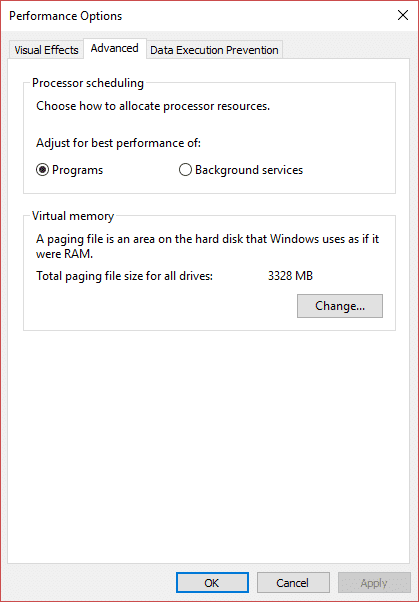
8. Klik på knappen " Skift ...(Change…) " under afsnittet Virtuel hukommelse.(Virtual memory section.)

9. Fjern markeringen(Deselect) i afkrydsningsfeltet " Administrer automatisk sidefilstørrelse for alle drev(Automatically manage paging file size for all drives) ".
10.Vælg " Brugerdefineret størrelse(Custom size) " alternativknappen og indtast den oprindelige størrelse samt maksimal størrelse(enter the initial size as well as maximum size) implementeret ovennævnte beregning og formel baseret på din RAM størrelse.

11. Når du har fuldført alle beregningerne og angivet den oprindelige og maksimale størrelse, skal du klikke på knappen " Indstil(Set) " for at opdatere de forventede ændringer.
Anbefalede:(Recommended:)
- Sådan får du vist gemt adgangskode i Chrome(How to View Saved Password in Chrome)
- Hvor er startmappen i Windows 10?(Where is the Startup folder in Windows 10?)
- Spejl Android-skærm til din pc uden root(Mirror Android Screen to your PC without Root)
- Sådan ændres systemsproget i Windows 10(How to Change the System Language in Windows 10)
Jeg håber, at ovenstående trin var nyttige, og nu kan du nemt administrere virtuel hukommelse (Pagefile) i Windows 10,(Manage Virtual Memory (Pagefile) In Windows 10,) men hvis du stadig har spørgsmål vedrørende denne tutorial, er du velkommen til at stille dem i kommentarens sektion.
Related posts
Sådan læser du Memory Dump-filer i Windows 10
Fix kunne ikke oprette Java Virtual Machine i Windows 10
Deaktiver Pinch Zoom-funktionen i Windows 10
Oprettelse af en komplet systemimage-backup i Windows 10 [Den ultimative guide]
Sådan opretter du en sikkerhedskopi af systembillede i Windows 10
Se nemt Chrome-aktivitet på Windows 10-tidslinje
Fix Task Host Window forhindrer nedlukning i Windows 10
Sådan bruges Fn-tastlåsen i Windows 10
Opret kontrolpanel genvej til alle opgaver i Windows 10
3 måder at dræbe en proces i Windows 10
Find sikkerhedsidentifikator (SID) for bruger i Windows 10
Sådan ændres NAT-type på pc (Windows 10)
Sådan rettes beskadiget registreringsdatabase i Windows 10
Sådan afinstalleres McAfee fuldstændigt fra Windows 10
Sådan rettes skalering for slørede apps i Windows 10
Deaktiver brugerkontokontrol (UAC) i Windows 10
Sådan aktiveres eller deaktiveres Emoji-panelet i Windows 10
Fix Kan ikke slette midlertidige filer i Windows 10
Rette computeren vil ikke gå i dvaletilstand i Windows 10
Skift tid til at vise liste over operativsystemer ved opstart i Windows 10
